概述: 您想知道如何在華為MateBook X/X Pro 上恢復已刪除或丟失的文件嗎?本文準備了多種方法來幫助您從華為 MateBook X 和華為 MateBook X Pro 中查找丟失或刪除的數據。
華為MateBook X屏幕為13英寸,分辨率為2160×1440,支持100% SRGB色域,350尼特亮度。它使用的處理器是英特爾第七代?CoreTM i7-7500U 或 I5-7200U 處理器。硬盤,支持256GB/512GB PCIe SSD。MateBook X 的內存有 4GB 和 8GB 可選。接口有USB-C×2和3.5mm耳機接口。它自帶操作系統Window10家庭版。MateBook X電池容量41.4Wh,本地視頻播放10小時。
華為MateBook X Pro採用13.9英寸3000 x 2000像素顯示屏。攝像頭放置在鍵盤上,並做了彈出式設計。接口方面,MateBook X Pro左側有兩個USB Type-C接口和一個耳機接口,而只有一個USB Type-A接口可用。性能方面,MateBook X Pro 擁有 16GB RAM 和 Intel Core i7-1165G7 處理器,採用 Intel Iris Xe Graphics 芯片。續航方面,其電池容量為57.4Wh。

無論我們使用什麼設備,我們總是有可能因為某種原因導致設備中的數據丟失或刪除,也不例外。當我們使用華為MateBook X/X Pro時,有時為了更整潔,一些數據會被移到回收站,回收站被清空。但是當我們需要這些數據時,我們很難檢索到這些數據。下面給大家介紹三種恢復華為MateBook X/X Pro刪除或丟失數據的方法。如果您需要將數據恢復到計算機中,請往下看。
- 第 1 部分從回收站恢復已刪除的文件
- 第 2 部分使用文件歷史記錄恢復已刪除的文件
- 第 3 部分無需備份即可恢復已刪除和丟失的文件
- 第 4 部分帶有文件歷史記錄的備份文件
第 1 部分從回收站恢復已刪除的文件
當您不清空回收站時,您可以直接將回收站中的數據返回給華為MateBook X/X Pro。現在讓我告訴你如何直接恢復數據到電腦/筆記本電腦。
第一步:在華為MateBook X/X Pro桌面找到回收站,雙擊圖標打開回收站。
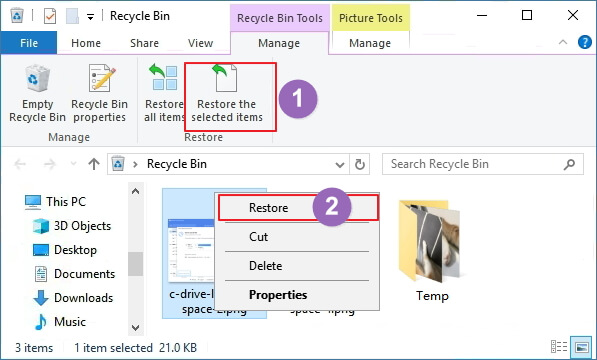
第2步:在回收站中,您可以檢查所有已刪除且未清空的數據。選擇需要返回華為MateBook X/X Pro的數據,然後單擊鼠標右鍵,選擇“恢復”,將刪除的數據恢復到原來的路徑。
第 2 部分使用文件歷史記錄恢復已刪除的文件
如果您已經清空了回收站,則無法直接將刪除的數據恢復到華為MateBook X/X Pro中。但是,如果您已經使用文件歷史記錄備份了文件,那麼接下來我將告訴您如何通過文件歷史記錄恢復已刪除或丟失的文件。值得注意的是,使用此方法,您需要確保您已使用文件歷史記錄備份所需的恢復文件。
對於 Win 7 用戶:
第一步:點擊屏幕左下角的圖標打開菜單,在菜單中選擇控制面板按鈕。
第二步:進入控制面板後,點擊頁面上的系統和安全。然後單擊頁面右側的備份和還原按鈕。
第 3 步:在頁面上找到並單擊“恢復我的文件夾”選項。在新窗口中單擊“瀏覽文件”或“瀏覽文件夾”以查找您已備份的文件。
第四步:在頁面上選擇恢復文件後,點擊“下一步”選擇恢復文件的位置。選擇需要恢復文件的位置後,點擊“恢復”,將備份中的文件恢復到華為MateBook X/X PRO。
對於 Win 8 用戶:
第 1 步:點擊華為 MateBook X/X Pro 上的開始按鈕,然後輸入“文件歷史記錄”並點擊右側窗格中的設置,點擊文件歷史記錄圖標。或者直接導航到控制面板中的“控制面板系統和安全文件歷史記錄”。
步驟 2:單擊“文件歷史記錄控制面板”對話框中的“恢復個人文件”。
步驟 3:瀏覽到用於保存備份文件的位置。
第 4 步:雙擊要取回的文件或文件夾
第 5 步:選擇要恢復的版本,然後點擊“恢復”按鈕開始恢復所選文件。
對於 Win 10 用戶:
步驟1:在出現的搜索框中按WIN + Q鍵輸入“恢復”,在出現的選項中單擊“使用文件歷史記錄恢復您的文件”。
第 2 步:現在將彈出文件歷史記錄窗口並列出所有備份的文件夾。雙擊文檔文件夾。
第 3 步:找到最新版本的 Business Presentations 文件夾,選中它旁邊的框。
第 4 步:單擊“恢復”按鈕開始將文件恢復到您的華為 MateBook X/X Pro。
第 3 部分無需備份即可恢復已刪除和丟失的文件
如果您誤刪除了重要數據並清空了回收站或“Shift + Delete”文件,您將無法從回收站中取回它們。更糟糕的是,您沒有任何備份文件,如何恢復華為MateBook X/X Pro上已刪除和丟失的數據?本方法為您介紹如何在不備份的情況下恢復華為MateBook X/X Pro中刪除的數據。使用這種方法,您需要最佳數據恢復的幫助。
Best Data Recovery是一款非常高效的數據恢復軟件。借助HUAWEI MateBook X/X Pro,您可以快速地將數據歸還或刪除。它可以恢復數據類型,包括 Office Files、DOC、DOCX、RTF、DOT、DOTX、DOTM、ODT、OTT、Wordml、Books、Project、Visio 以及更多類型和格式的文檔、照片、圖片圖像(CRW 、JPEG、JPG、PNG、PSD、RAW、RGB)、視頻、電影、VLOG(AVI、FLA、FLV、M2TS、M4V、MKV、MOV、MP4、MPEG、MPEG4、MPG、WMV、3G2、3GP、3GP2、 3GPP)、AUDIOS、音樂、歌曲、電子郵件、檔案等。另外,它可以支持的系統包括Win7、Win8、Win10、Win XP等,下面我來詳細告訴你。
步驟 1: 在您的計算機上下載並安裝最佳數據恢復軟件並運行它。
第 2 步:在主頁上選擇要首先恢復的數據類型。然後選擇可以找到丟失文件的磁盤驅動器。

第 3 步:如果完成,單擊“掃描”按鈕開始在“快速掃描”模式下掃描丟失的文件。

第四步:掃描完成後,您可以在頁面上預覽並選擇需要恢復的文件。您還可以使用“過濾器”功能快速定位要恢復的文件。選擇它後,單擊“恢復”將所選數據恢復到您的華為 MateBook X/X Pro。

提示:如果找不到您需要的文件,請不要擔心,您可以點擊“深度掃描”按鈕再次掃描,這會消耗更多的掃描時間,但可以獲得更多的掃描結果。
第 4 部分帶有文件歷史記錄的備份文件
為了方便大家管理華為MateBook X/X Pro中的數據,我現在介紹一種數據備份的方法。有了這些備份數據,您就不用擔心數據丟失的煩惱了。
對於 Win 7 用戶:
第一步:點擊屏幕左下角的圖標打開菜單,選擇菜單上的控制面板按鈕。
第二步:進入控制面板後,點擊頁面上的“系統與安全”。
第三步:點擊右側的“備份和恢復”按鈕,點擊“設置備份”。然後等待計算機啟動 Windows 備份。
第四步:啟用成功後,首先需要選擇備份位置,也可以將備份保存到外置硬盤。然後單擊“下一步”在新窗口中選擇備份的內容。
第五步:選擇需要備份的內容後,點擊“下一步”查看備份設置。確認後,單擊“保存設置並運行備份”按鈕開始將所需內容備份到所選位置。
對於 Win 8 用戶:
第一步:打開電腦控制面板,選擇系統和安全。
第二步:點擊文件歷史,選擇備份文件的位置,可以選擇外置(U盤、移動硬盤)、網絡位置等,然後在頁面右側啟用該功能。
提示:文件歷史默認關閉,第一次選擇驅動器。
第三步:現在您可以在頁面上看到它備份的文件,包括庫、桌面、聯繫人和收藏夾。創建一個新文件夾,然後選擇右鍵單擊以包含在庫中,這樣一個庫、桌面、聯繫人和收藏夾都被保存了。最後點擊“立即備份”即可備份華為MateBook X/X Pro的數據。
對於 Win 10 用戶:
第一步:點擊開始菜單後點擊設置圖標。
步驟2:進入Windows設置後,選擇頁面上的“更新和安全”選項。
第三步:在頁面左側選擇“備份”。在右側點“Add A Drive”,選擇要使用文件歷史功能的媒體。
第四步:點擊存儲介質名稱後,文件歷史記錄將開始保存硬盤上的數據。
步驟 5:您可以單擊“更多選項”以查看備份選項屏幕,其中列出了符合備份條件的文件夾。您可以通過單擊“添加文件夾”來添加要備份的文件夾。現在您可以立即在“備份”中備份華為 MateBook X/X Pro 中的數據。

